电脑便签敬业签单条便签内容怎么快速复制粘贴?
在用电脑上的软件辅助办公时,为了提高工作效率,很多职场人喜欢选择一些方便快捷的方式,比如复制粘贴文字,就节省了点击键盘码字的时间;而这些快捷的操作方式对于便签软件来讲是同样有用的。
现如今不少人喜欢使用电脑便签记录一些工作、生活中比较容易忘记的事情,敬业签是一款集提醒、记事、备忘于一体的便签软件,适合在Windows电脑、Android手机、iPhone手机、iPad、web端和苹果Mac端使用,多端记事内容实时同步,自敬业签Windows电脑端更新至V2.4.8版本后,单条便签内容支持快速复制粘贴,下面给大家讲讲电脑便签敬业签单条便签内容怎么快速复制粘贴?
一、打开电脑便签敬业签,进入要复制粘贴的分类列表,找到要复制的单条便签,通过鼠标拖动选择要复制的便签内容,选择完成后单击鼠标右键,在弹出的新窗口中选择“复制”。

二、复制完成后,点击新建敬业签,在文本输入框中单击鼠标右键,选择粘贴。
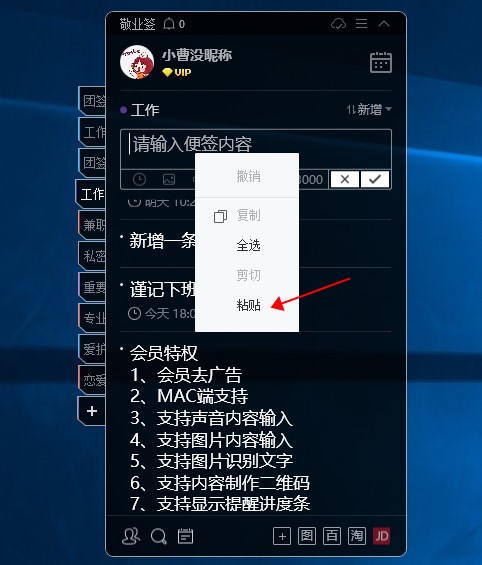
三、粘贴完成后,点击文本输入框右下方的保存按钮。
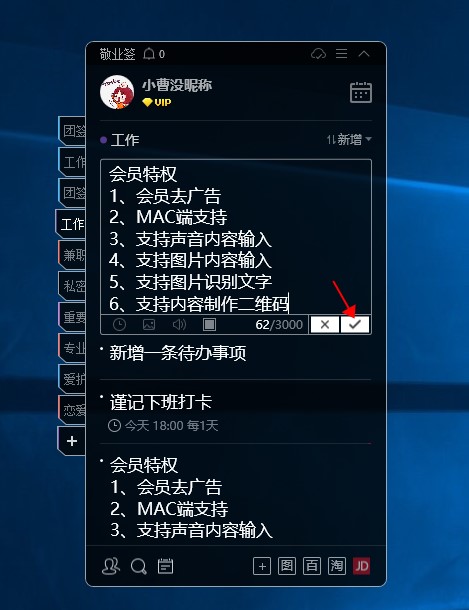
四、文本保存成功后,便签复制成功。
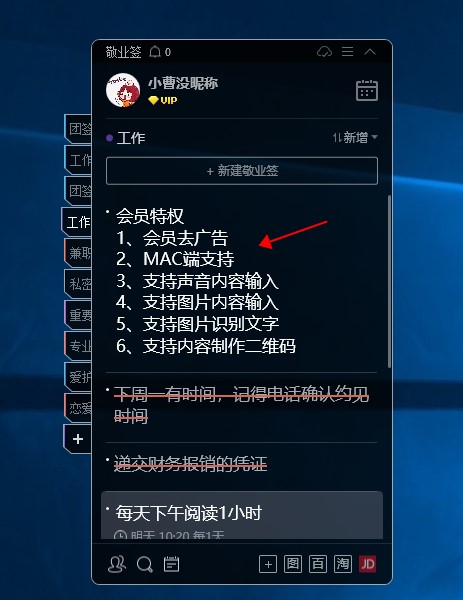
需要提醒大家的是,自敬业签电脑版升级至2.4.8版本后,便签内容页面新增排序调整功能,通过快速拖动鼠标选择复制单条便签内容时,可在“默认”、“新增”、“编辑”模式下进行复制,“排序”模式下不支持复制便签内容;另外,分类列表中已完成(以删除线形式呈现)的便签内容也不支持鼠标拖动复制,可直接点击鼠标右键选择“复制本条”进行复制。
最新发布
相关内容
-
 敬业签提醒你:赵丽颖新剧《你和我的倾城时光》每晚24点更新
敬业签提醒你:赵丽颖新剧《你和我的倾城时光》每晚24点更新
发布时间:2018-11-13 类型:新闻动态 -
 敬业签手机便签APP上如何加入团队共享便签?
敬业签手机便签APP上如何加入团队共享便签?
发布时间:2018-11-12 类型:新闻动态 -
 三星Note 7手机备忘录内容如何导出到小米8?
三星Note 7手机备忘录内容如何导出到小米8?
发布时间:2018-11-12 类型:新闻动态 -
 有什么软件可以给电脑记事本加密
有什么软件可以给电脑记事本加密
发布时间:2018-11-12 类型:新闻动态 -
 哪些安卓手机便签应用支持将便签内容分享成图片?
哪些安卓手机便签应用支持将便签内容分享成图片?
发布时间:2018-11-12 类型:新闻动态
推荐
热点
标签













